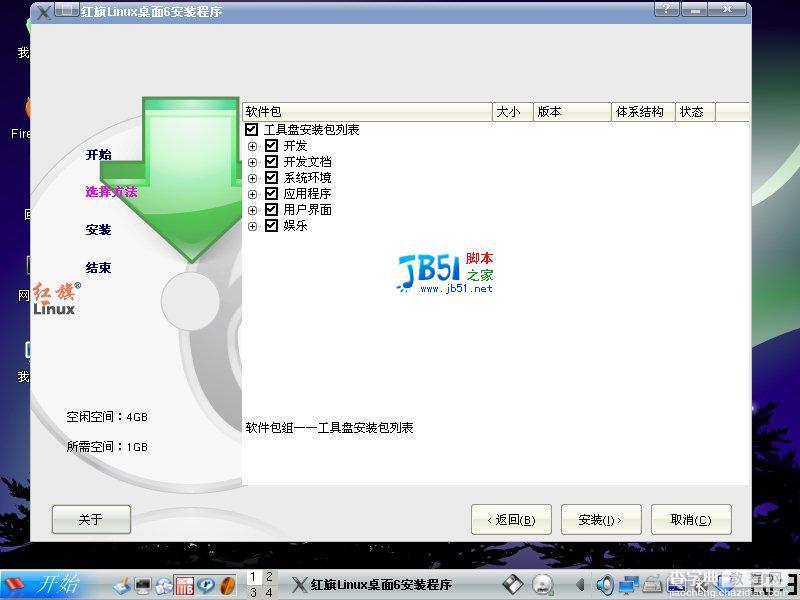红旗Linux 6.0桌面版安装图解
发布时间:2016-12-27 来源:查字典编辑
摘要:1、调整BIOS为光驱引导,放入安装盘2、启动画面:3、硬件自检:4、欢迎画面:5、语言选择,我们选“简体中文”6、...
1、调整BIOS为光驱引导,放入安装盘 2、启动画面:
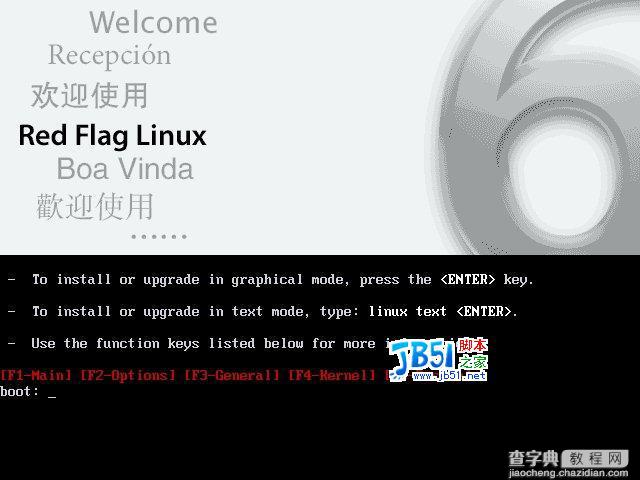
3、硬件自检:
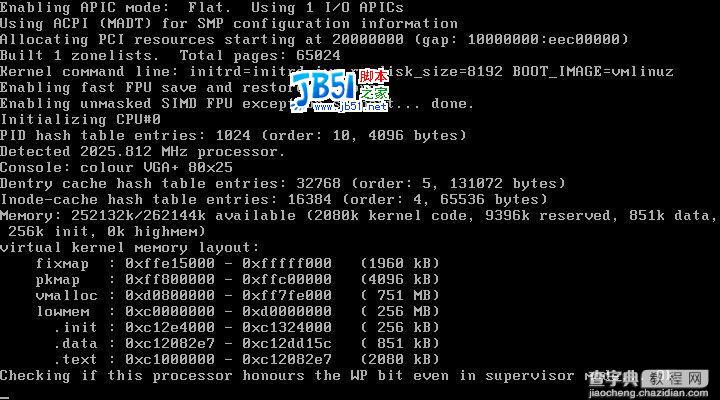
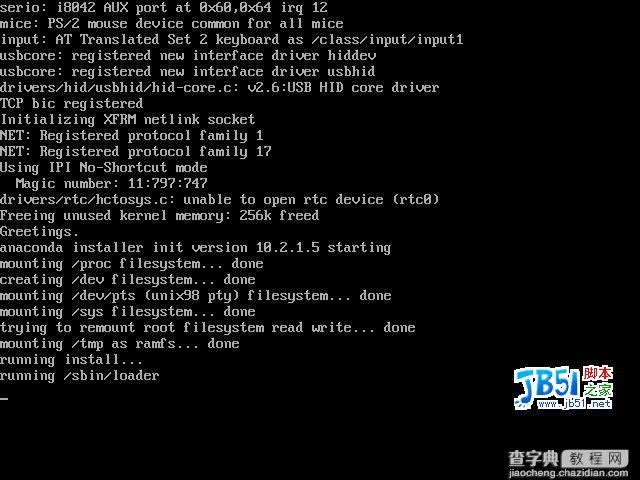
4、欢迎画面:

5、语言选择,我们选“简体中文”
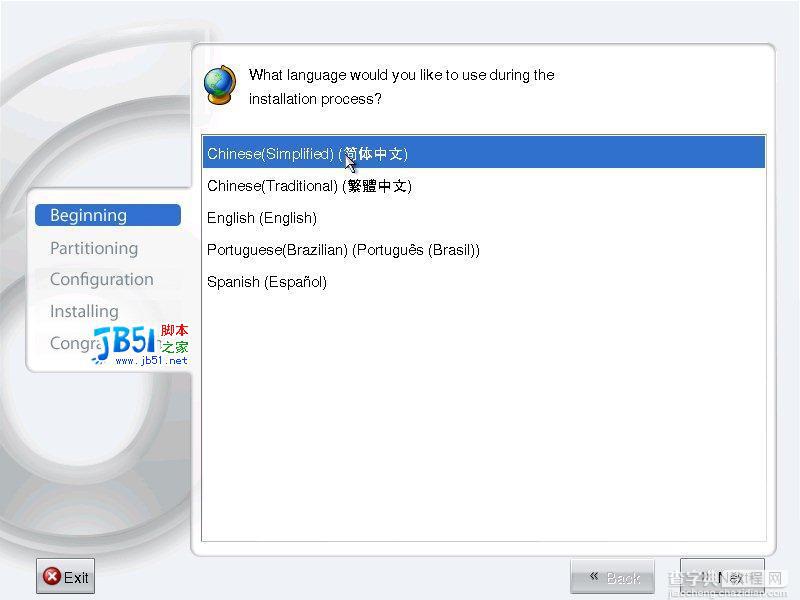
6、接受红旗Linux软件许可协议:
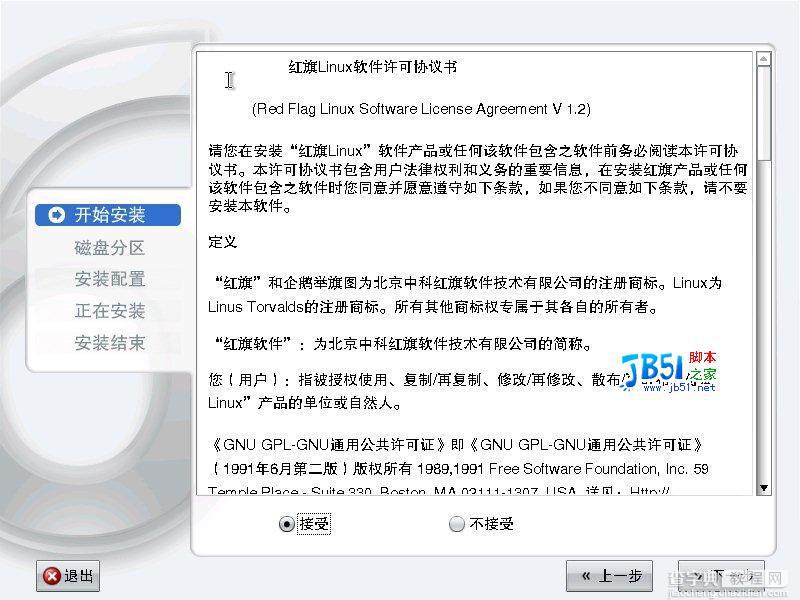
7、硬盘分区,我们选“自动分区”
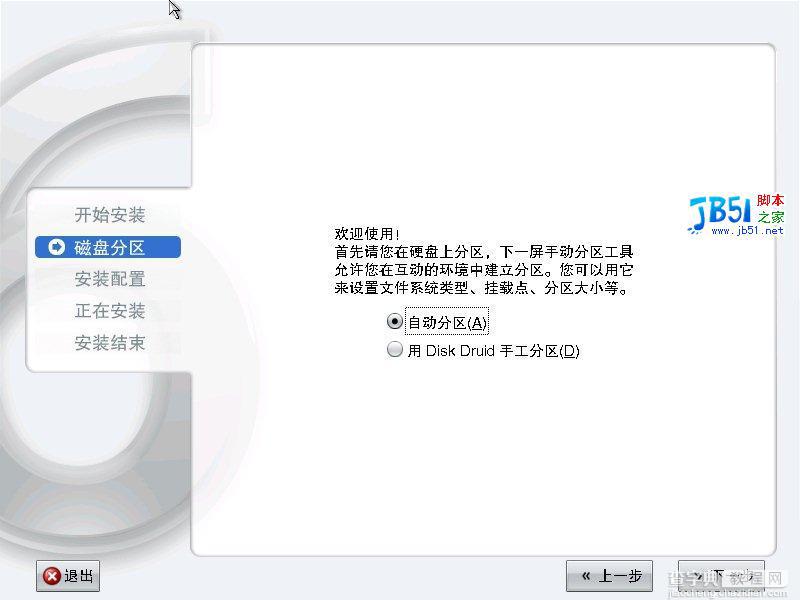
8、分区初始化,选“是”。
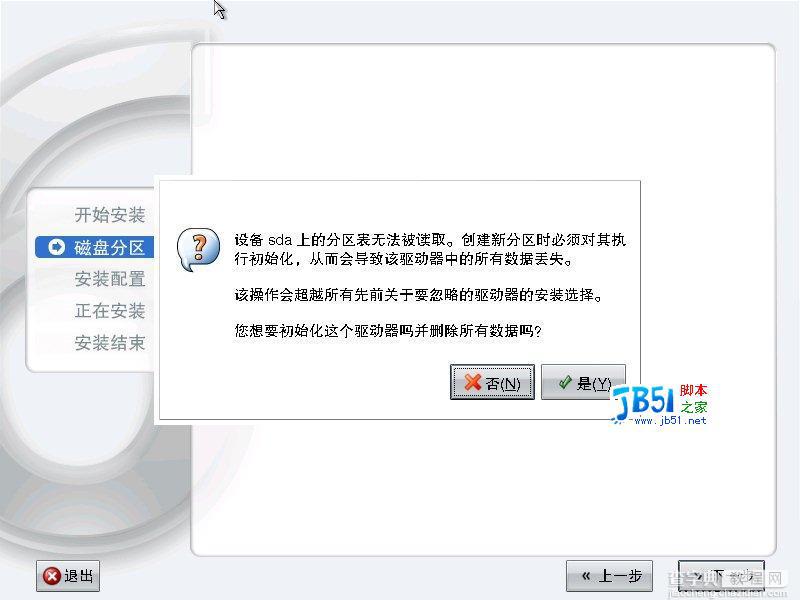
9、如何分配硬盘空间,选“删除系统内所有的Linux分区”,点“下一步”继续。
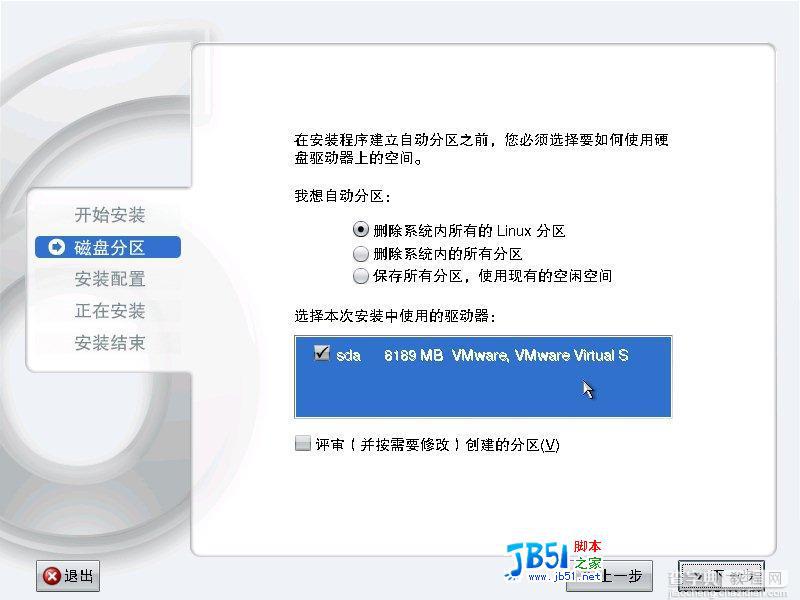
10、确认删除操作,选“是”继续
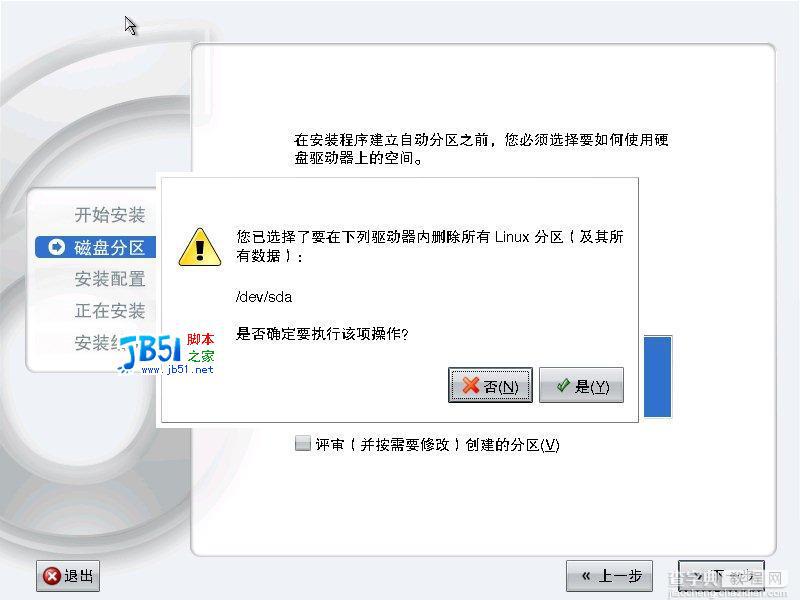
11、内存不足的提示,选“是”继续(如果内存够大,这个提示不会出现)。
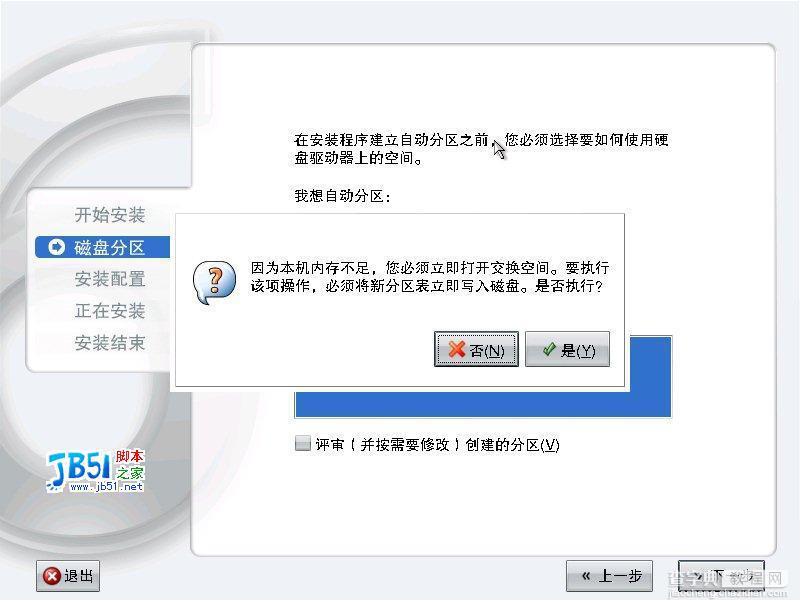
12、选择引导程序安装位置,我们选默认的MBR。
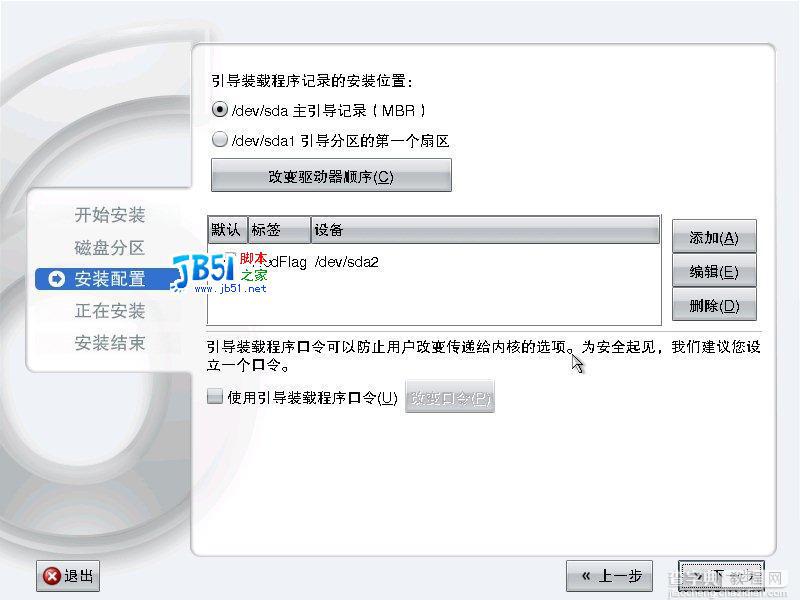
13、网络配置,可以选DHCP自动配置,也可以选手工设置,我们选默认的DHCP自动配置。
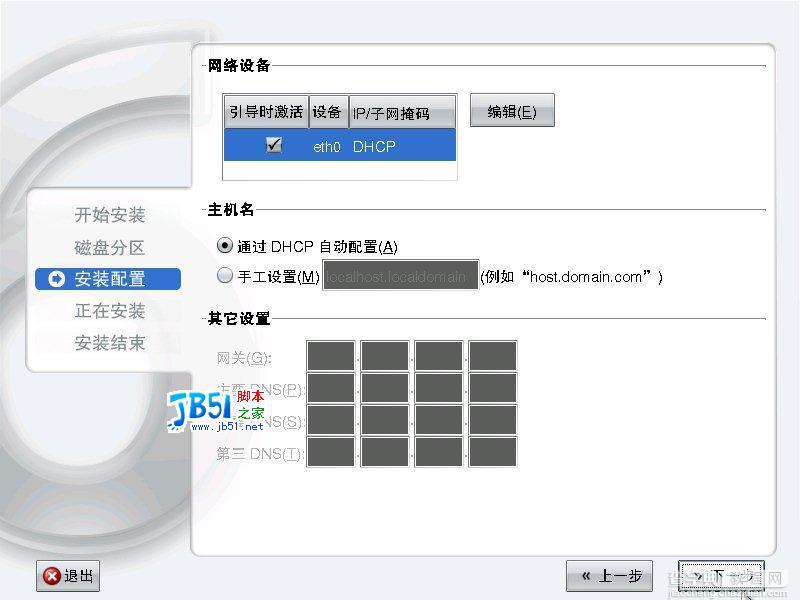
14、设置超级用户的口令:
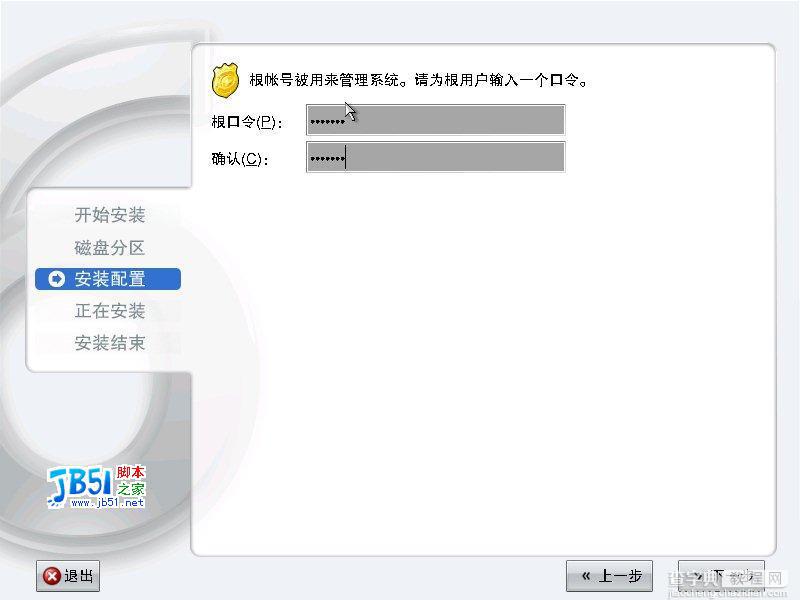
15、开始安装:
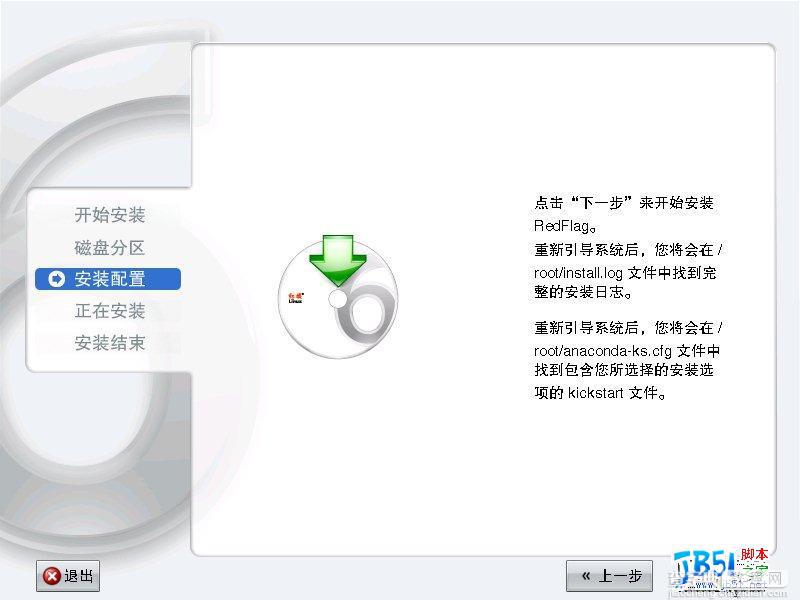
16、以下为安装过程的截图:
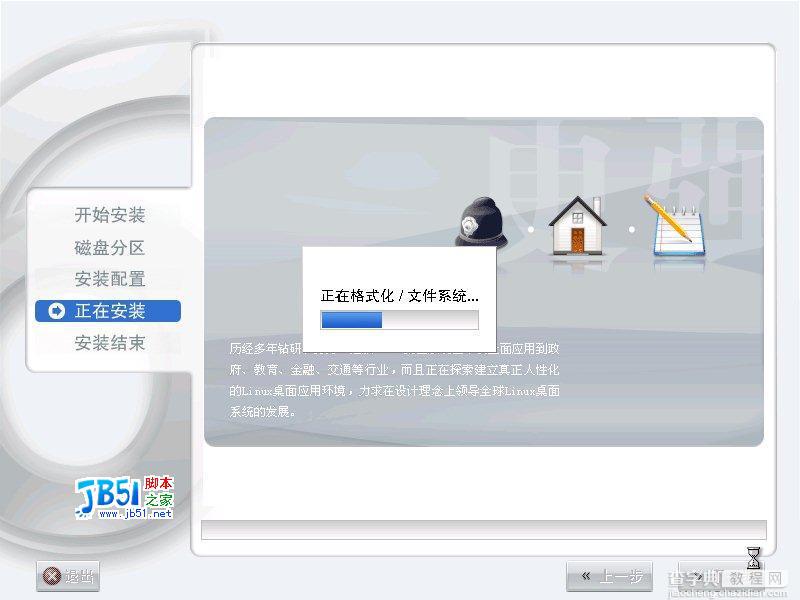
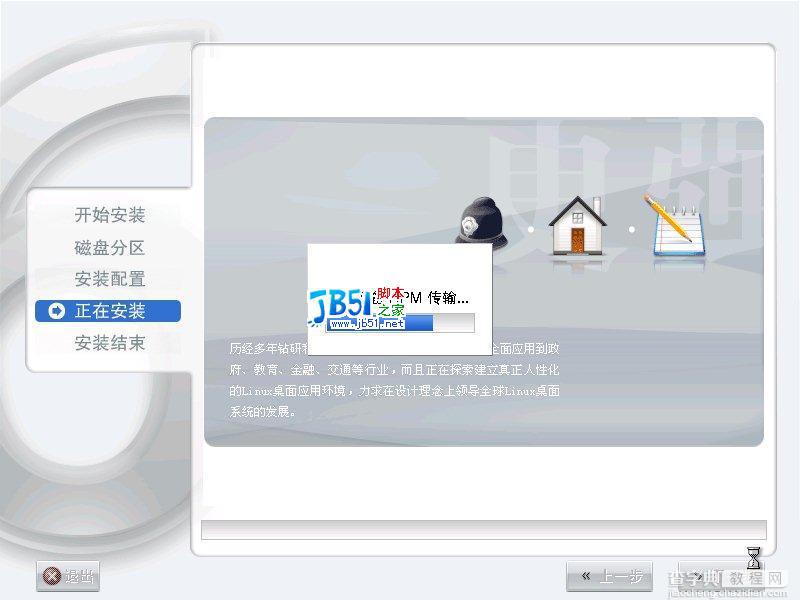
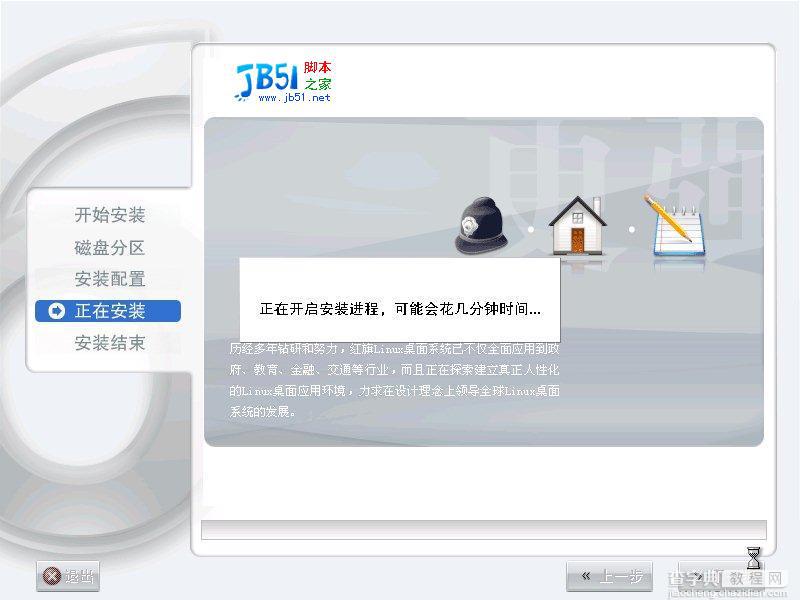
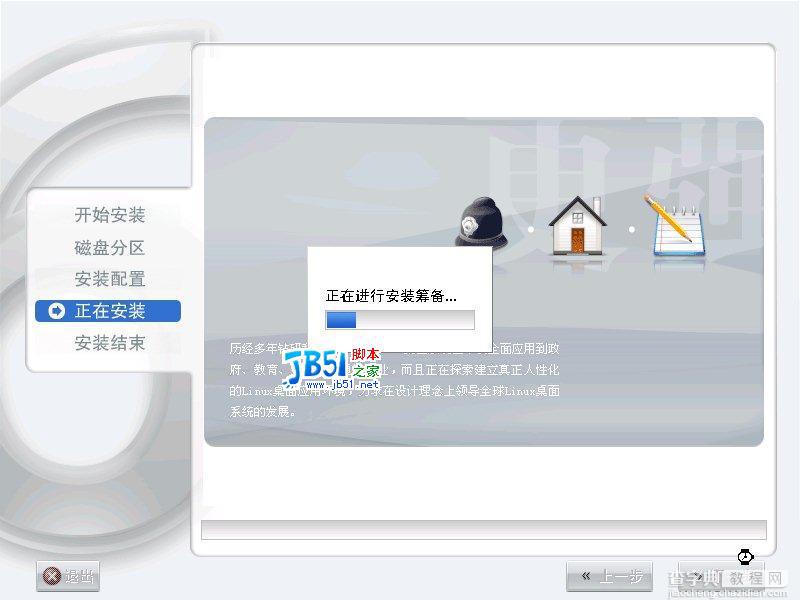
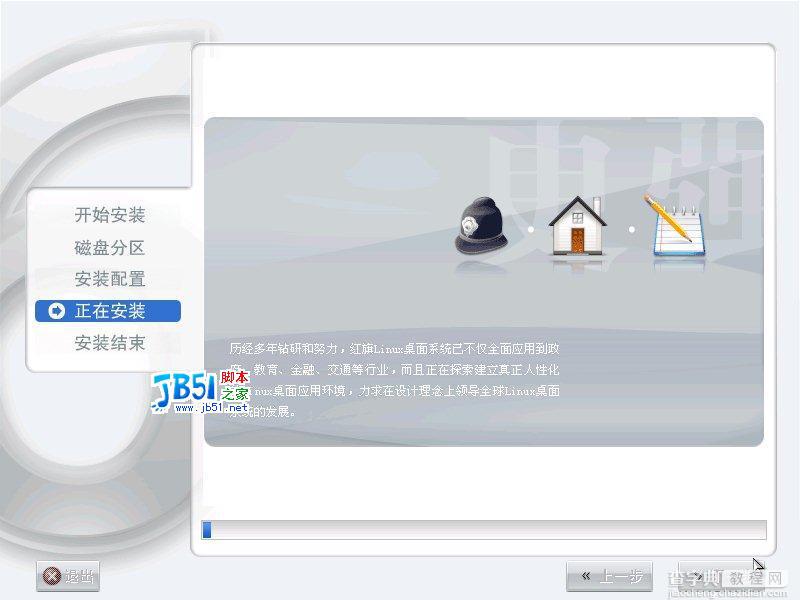
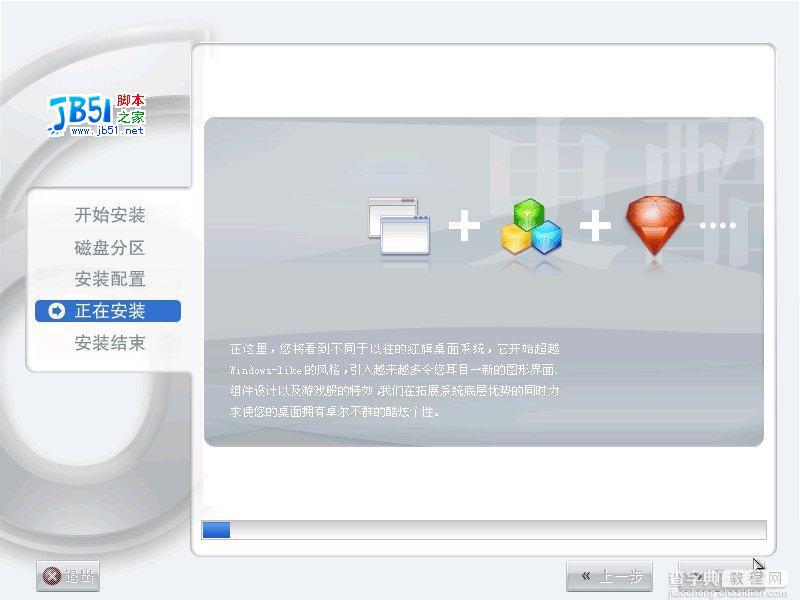
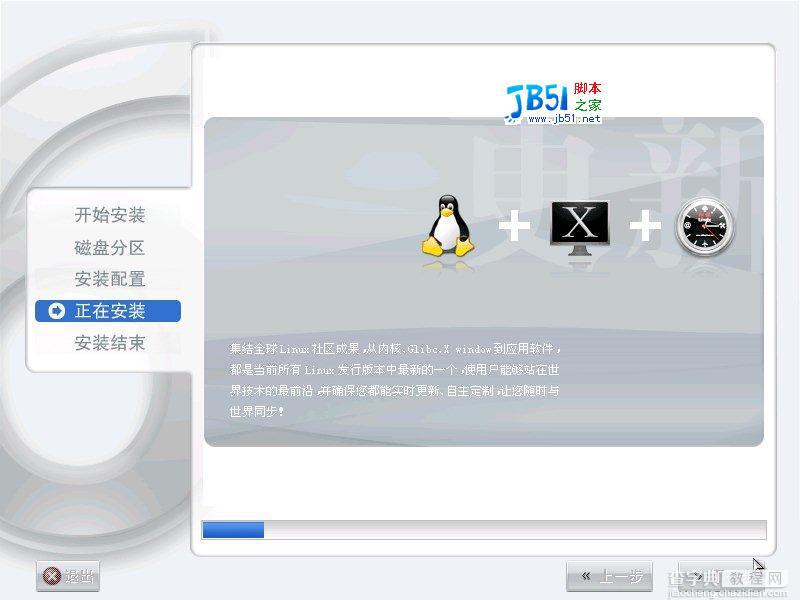
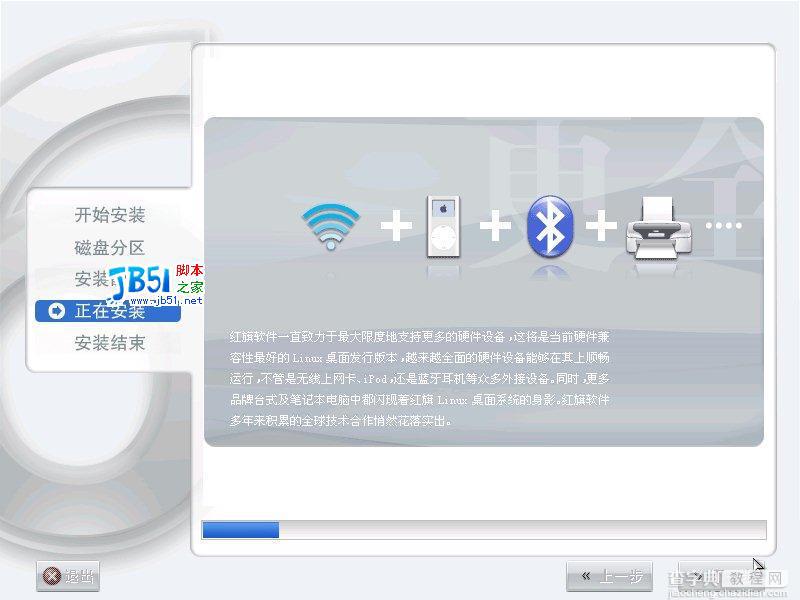
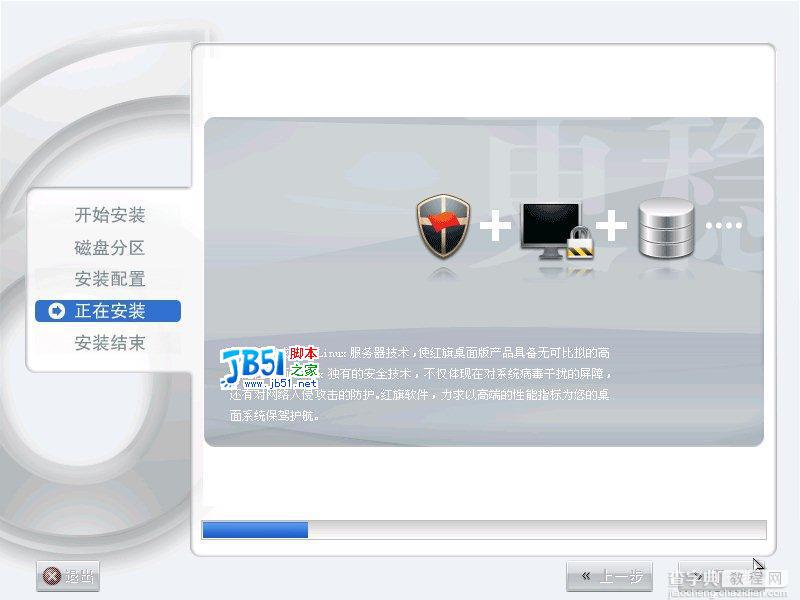
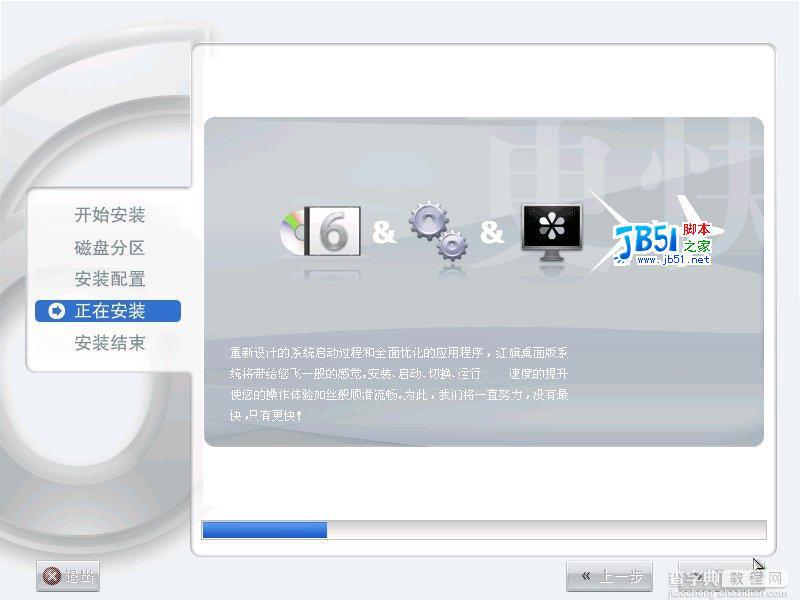
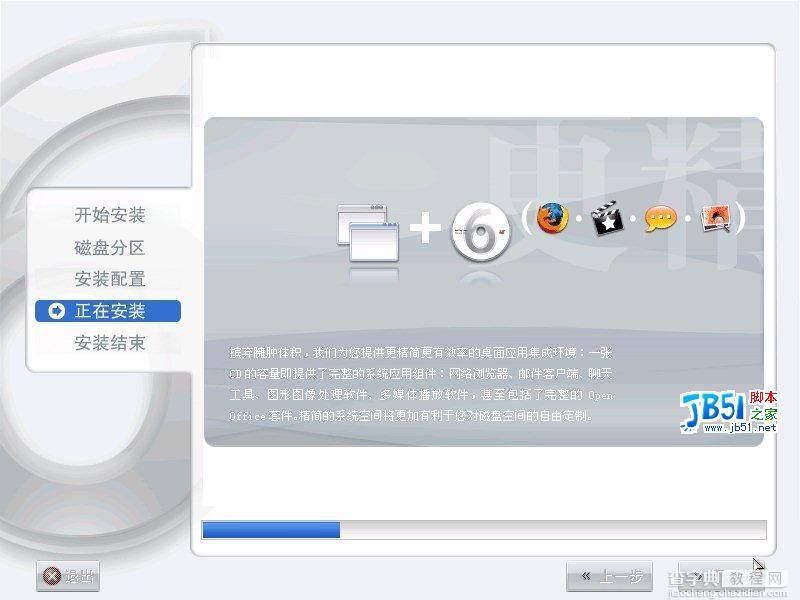
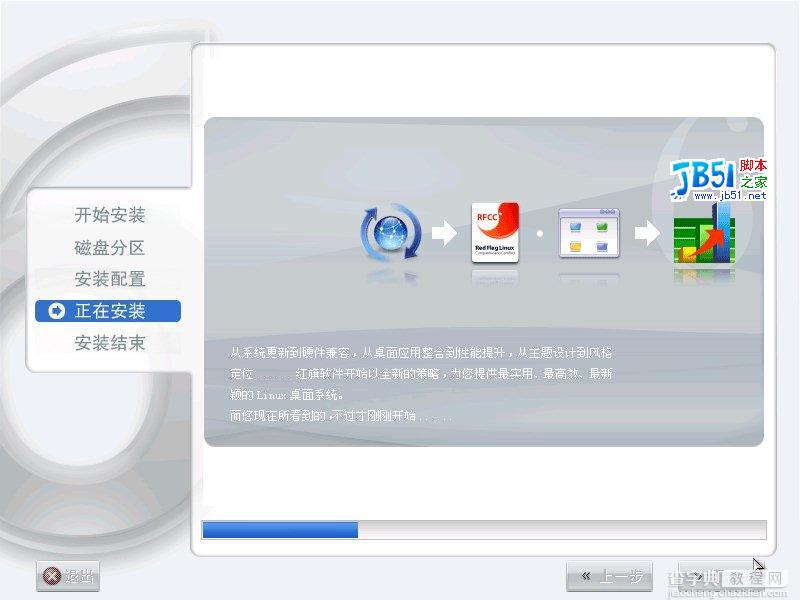
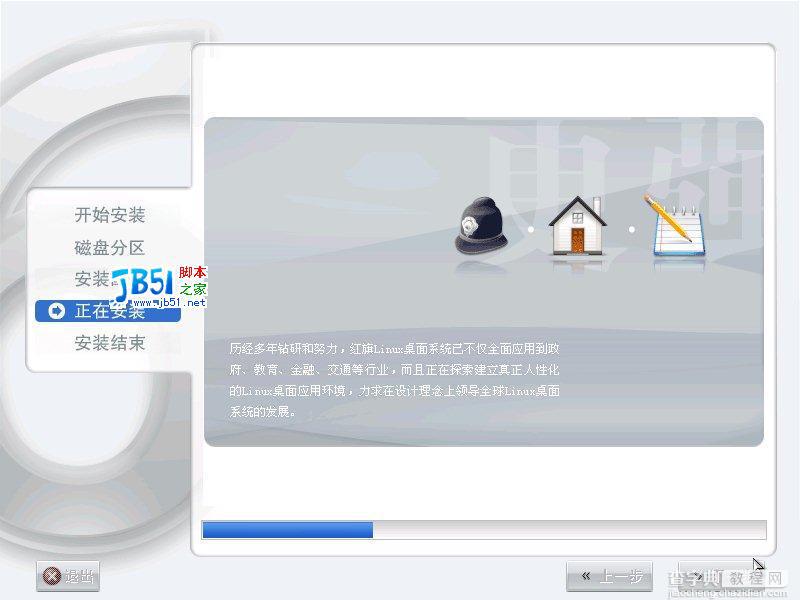
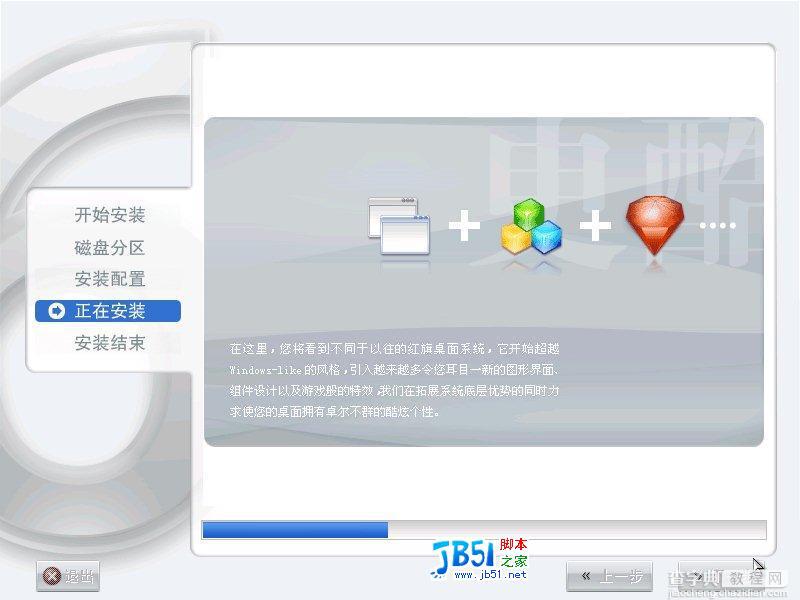
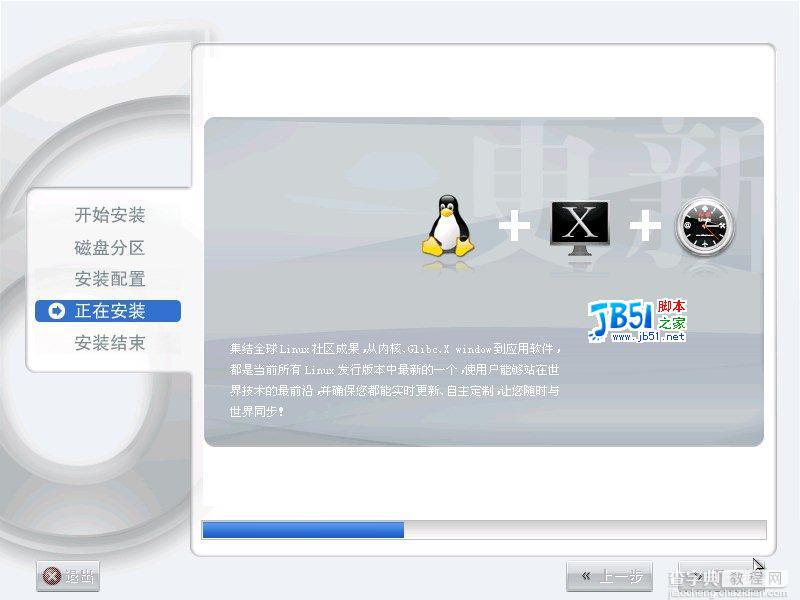
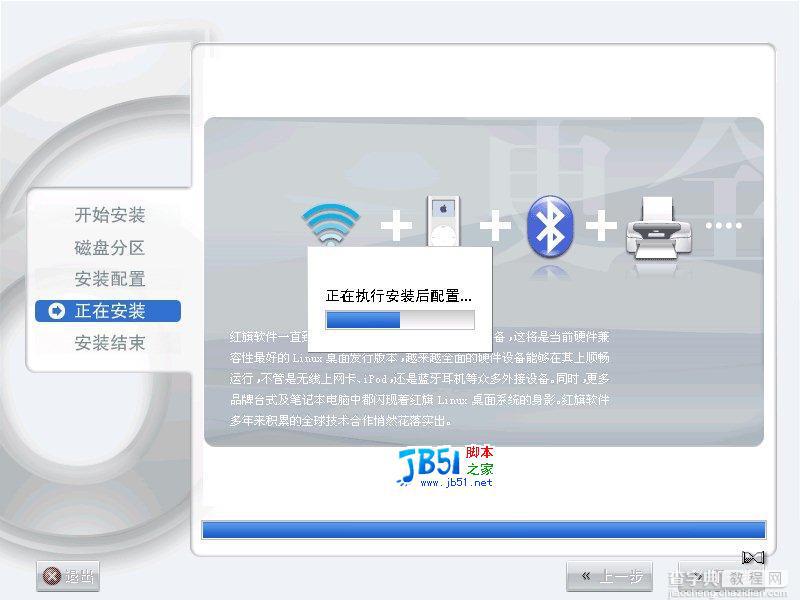
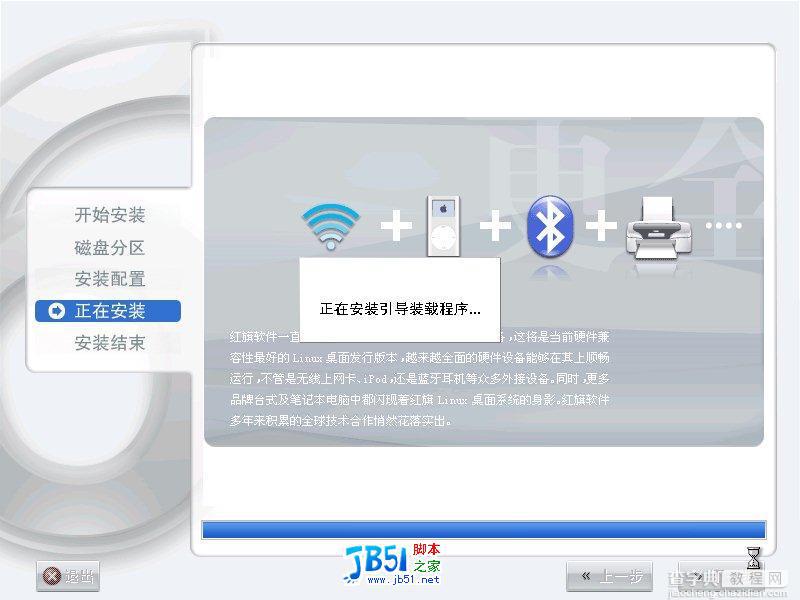
17、安装完成:
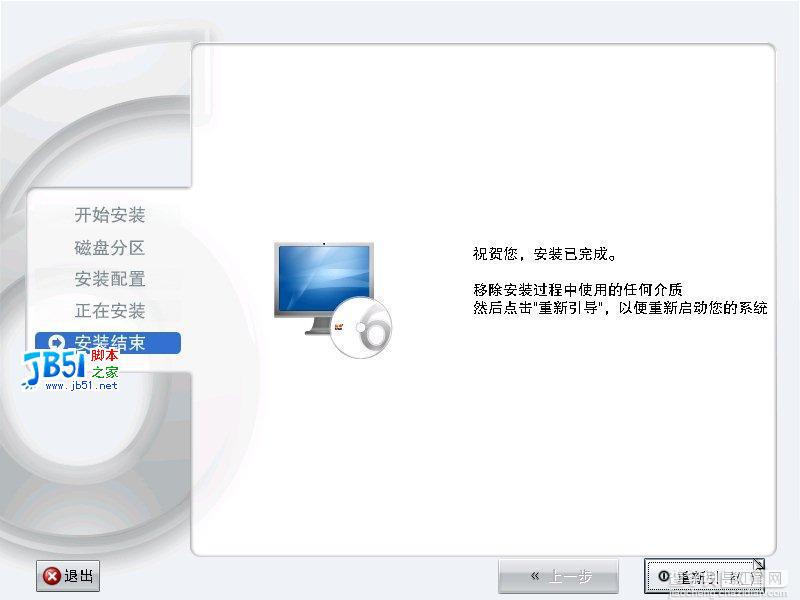
18、重新启动:
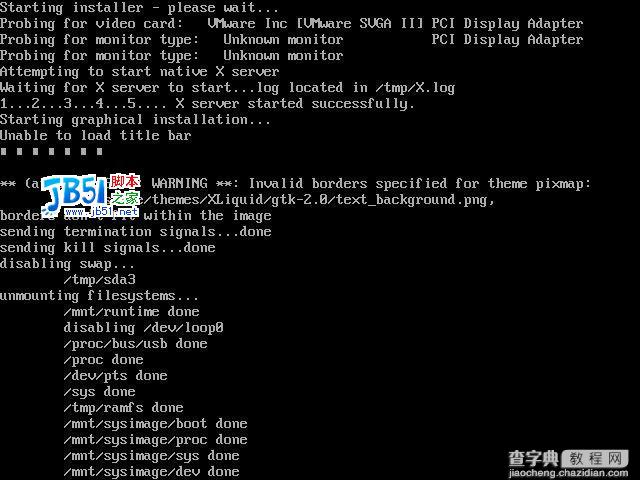
19、重新启动后的画面:
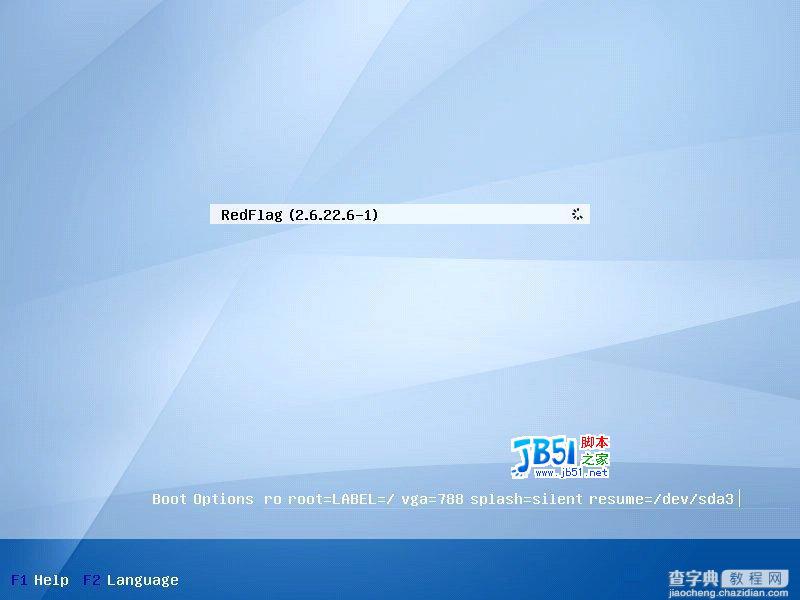


20、登录画面:
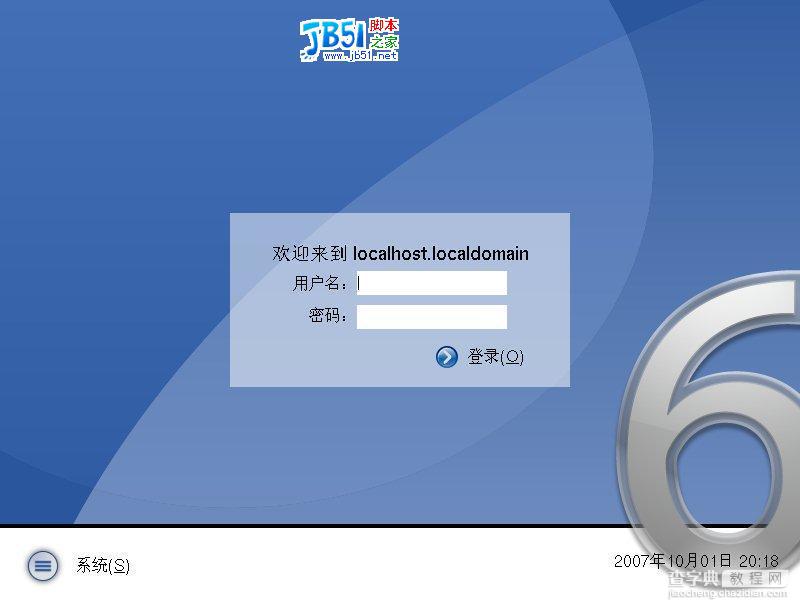
21、欢迎画面:

22、进入系统桌面:

23、我的电脑:
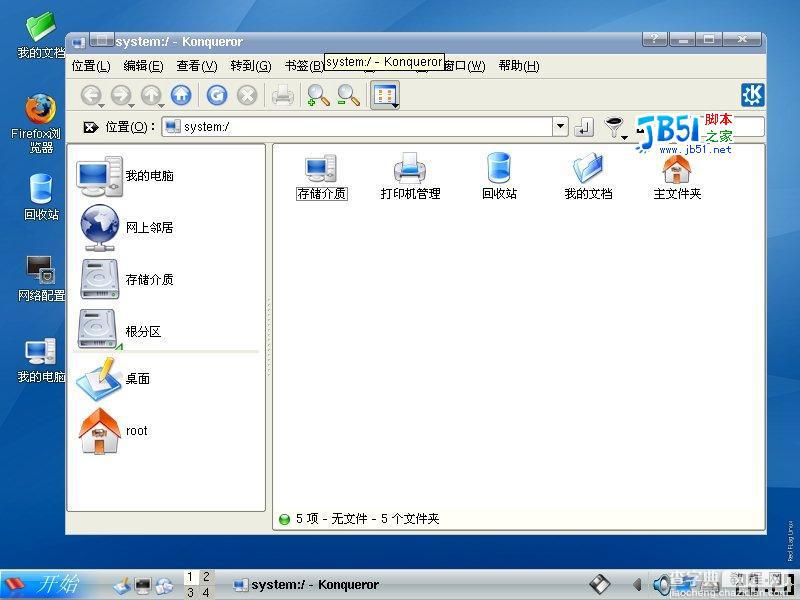
24、刻录软件K3B:
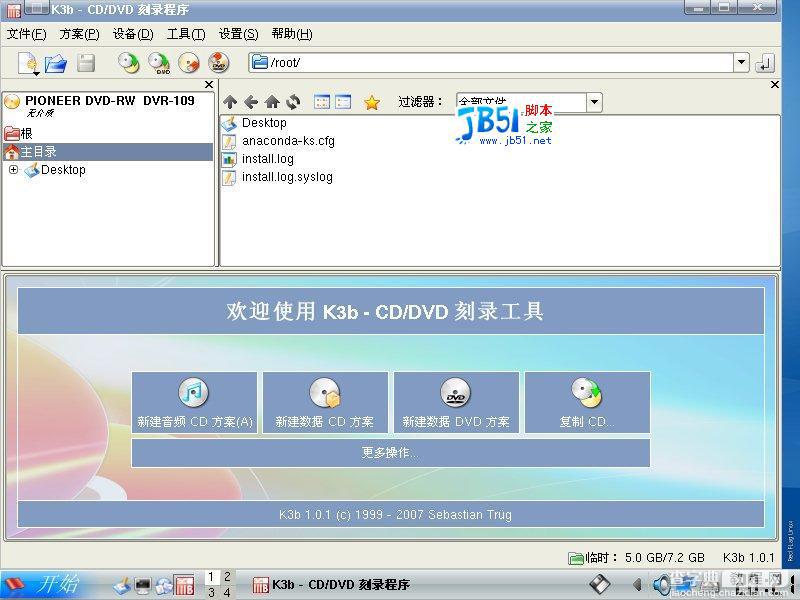
25、Realplay 10:
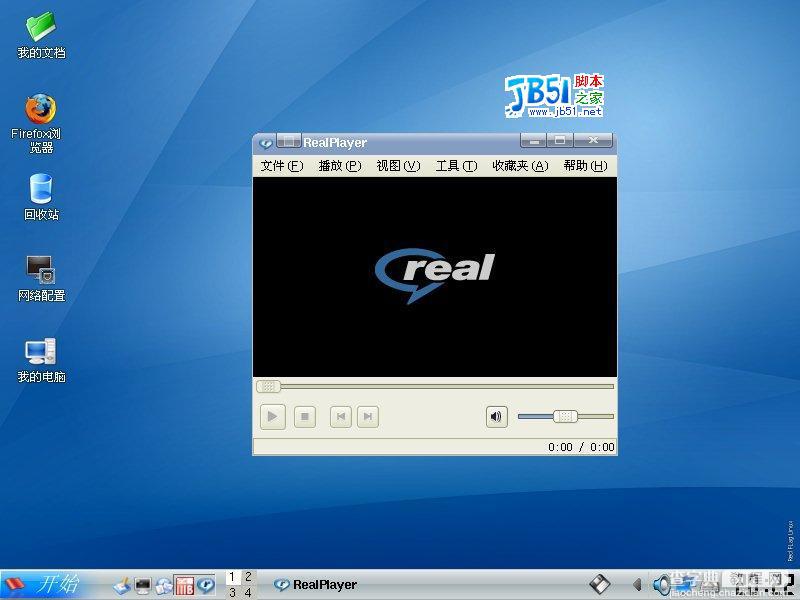
26、媒体播放器:

27、拨号软件:

28、浏览器火狐FireFox 2.0:
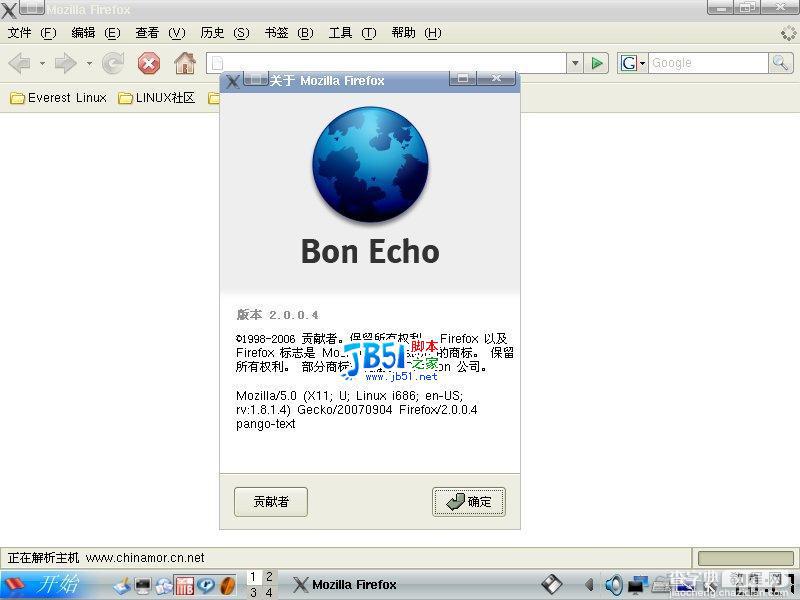
29、kGet下载工具:
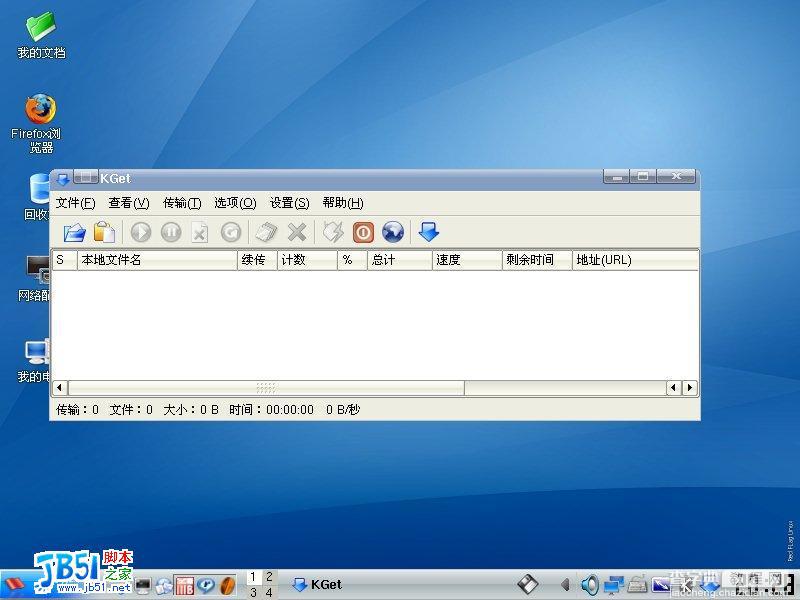
30、连连看游戏:
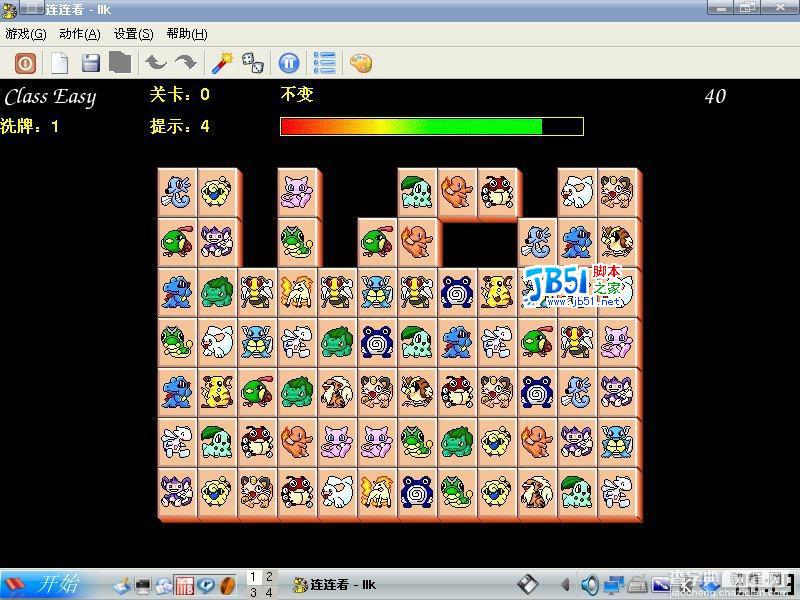
31、漂亮的桌面背景:
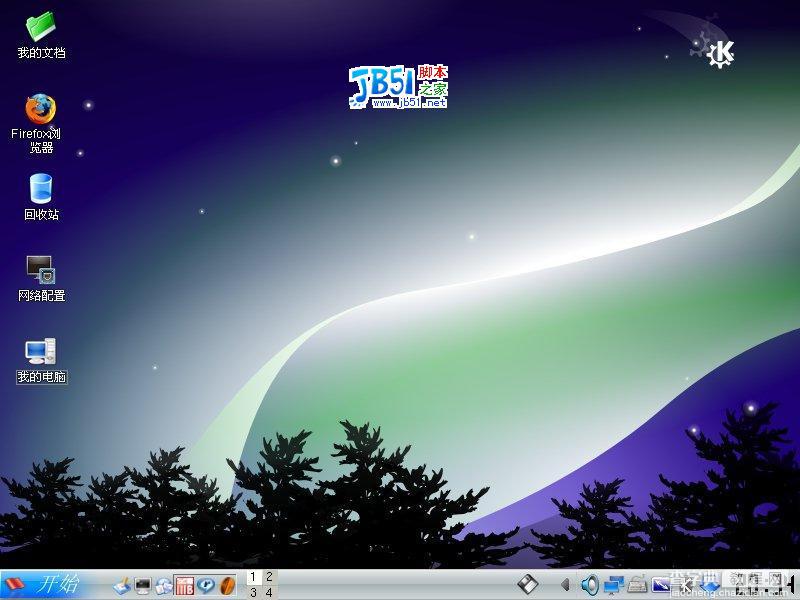
32、工具盘的安装,工具盘插入光驱后出现的提示:
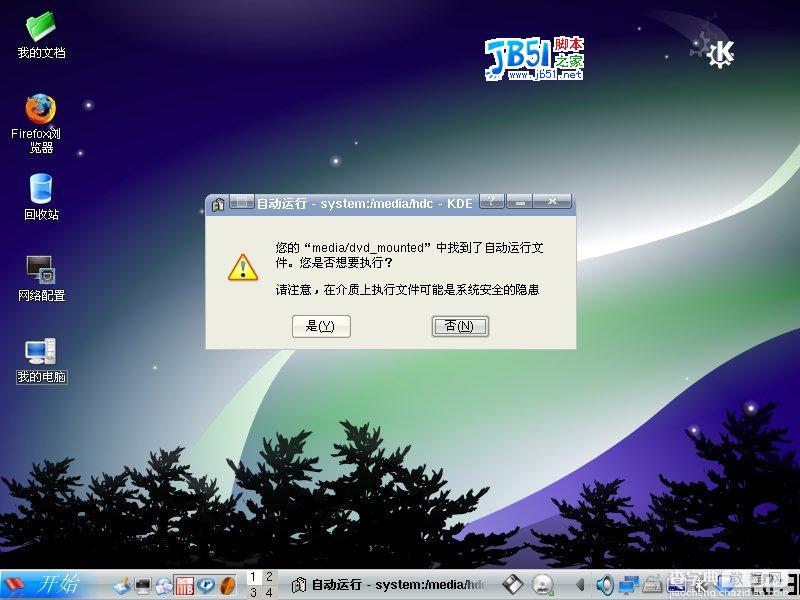
33、工具盘安装的欢迎画面:
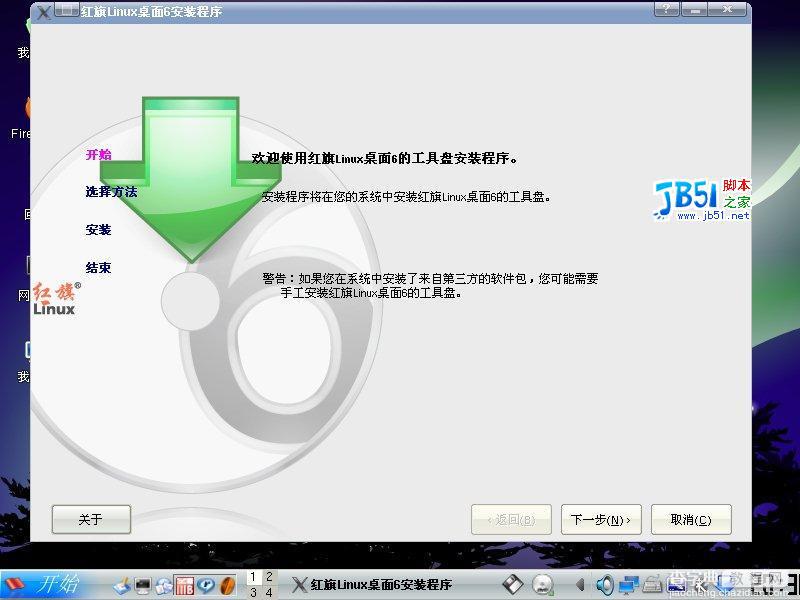
34、工具盘的安装方式选择:
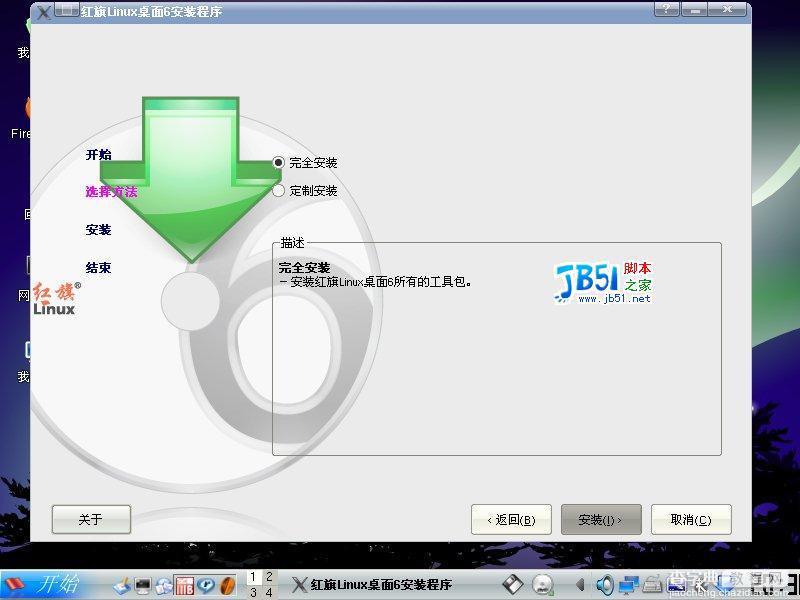
35、工具盘上的软件: